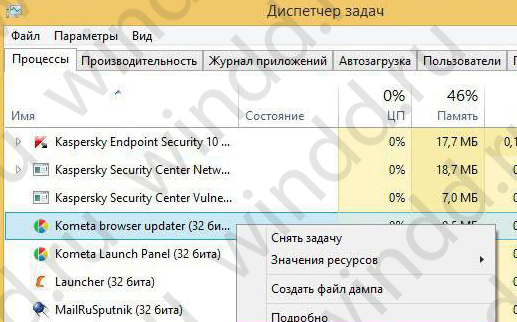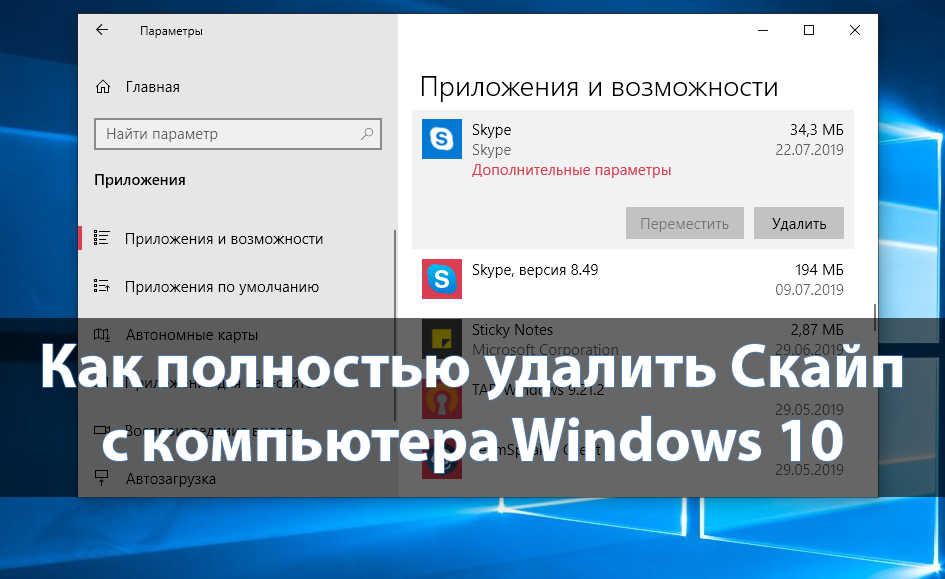Как удалить Комета браузер
Не так давно мы же встретились с волной назойливого браузера Амиго, который мы удаляли как только, могли, не говоря уже об остальном софте от Mail. Дальше же Вы могли встретиться с Elements Browser, который также мог в многих появится неожиданно.
В этой же статье мы рассмотрим как удалить Комета браузер, как удалить кнопку Пуск Комета и как удалить панель быстрого запуска сайтов. Мы будем не только чистить компьютер от браузера, но и от его остатков. Так как этот браузер мне пришлось удалять после неудачной попытки скачать какое-то приложение, то и здесь мы рассмотрим как удалить браузер Комета полностью.
В принципе браузер Комета можно скачать бесплатно, если он Вам нужен. Сам браузер очень похожий на браузер Crome поскольку использует тот самый движок. Но если же Вы привыкли использовать другие браузеры, то думаю что эта статья будет для Вас полезной.
Способов удаления стороннего софта и его остатков сейчас есть множество, мы же не рекомендуем использовать сторонний софт для удаления хвостов, а при необходимости сделать это вручную.
Содержание:
Как удалить Комета браузер
Поскольку мы же используем последнюю версию Windows 10, то было бы логично удалять браузер через новые Параметры Windows 10. Но мы же покажем как воспользоваться привычной для нас Панелью управления. Вы же с легкостью можете использовать новый интерфейс Windows 10 или CCleaner.
- Запускаем Диспетчер задач Windows и останавливаем все процессы, которые связаны с браузером Kometa.
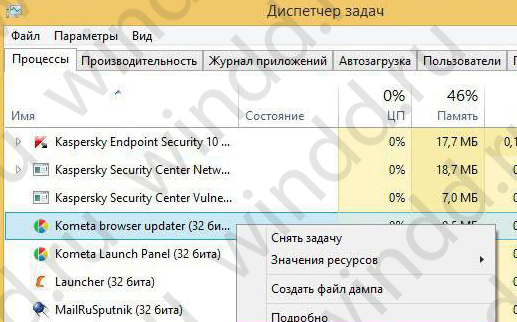
- И так открываем Панель управления, нажав на Win+R потом выполнив команду Control и переходим в пункт Программы и компоненты.
- В списке установленных программ ищем Kometa и нажимаем Удалить.
- В открывшимся окне ставим галочку на пункт Также удалить данные о работе в браузере и подтверждаем удаление.

Следующим шагом будет удаление стороннего меню пуск от Kometa, и удаление панели быстрого запуска сайтов если же они также установились с браузером на Ваш компьютер.
Здесь также все просто, ищем в списке Кнопка Пуск — Комета и Панель «Запуск Кометы» и аналогично удаляем, если же они есть.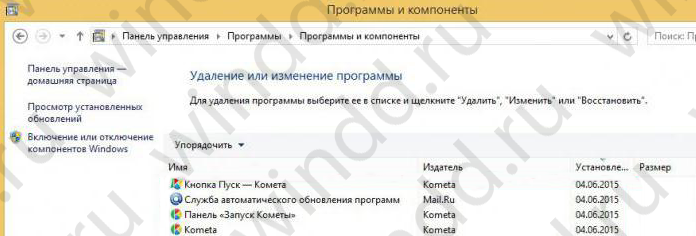
Как удалить браузер Комета с компьютера полностью
Здесь же все очень просто, пройдемся по папкам, где могут храниться остатки программы комета, и просто их вручную удаляем.
- Заходим по пути C:\Пользователи\Администратор\AppData\Local и удаляем папку Kometa.
- А также удаляем папку Kometa по пути C:\Пользователи\Администратор\AppData\Roaming.
- Дальше нам остается только удалить временные файлы этого назойливого браузера, для этого нажимаем Win+R и выполняем команду %TEMP%.
- Вы перейдете по пути C:\Пользователи\Администратор\AppData\Local\Temp и от туда нужно удалить папку Kometa если такая есть. Она появляется если же Вы хоть раз уже успели воспользоваться этим браузером.
Выводы
Браузер Комета может установится как с хламом от Mail, так и самостоятельно. Несмотря на это он также является бесполезным и назойливым браузером. Бесполезным поскольку Вы наверняка используете другой.
Хоть сам браузер Комета не является новинкой, но встретился я с ним недавно. И как только после этого решил написать статью как удалить браузер Комета с компьютера, которая надеюсь была для Вас полезной. Будьте осторожны при скачивании и установке программ и не забывайте писать комментарии и делиться статьей в социальных сетях.